Рекламное объявление
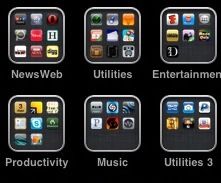 Хотя в последнем обновлении операционной системы iPhone от Apple есть несколько очень полезных функций, iOS 4 удобная функция, доступная в iPhone 3G, 3GS и, конечно же, в iPhone 4, - это новая структура папок для организации Программы.
Хотя в последнем обновлении операционной системы iPhone от Apple есть несколько очень полезных функций, iOS 4 удобная функция, доступная в iPhone 3G, 3GS и, конечно же, в iPhone 4, - это новая структура папок для организации Программы.
Со всеми бесплатными и недорогими приложениями в магазине приложений довольно легко стать наркоманом приложений для iPhone и накопить несколько сотен приложений. Новая функция папок Apple является прямым результатом популярности приложений среди пользователей iPhone. Необходимость пролистывать несколько страниц приложений - не лучший пользовательский опыт, но со структурой папок теперь вы можете упорядочите приложения для iPhone и скажите, сократите 10 страниц приложений на вашем iPhone до трех или четырех, в зависимости от того, как вы организовываете их.
Стив Джобс представил новую функцию папок так же просто, как перетащить одно приложение поверх другого, чтобы создать новую папку. Да, это легко сделать, но если на вашем iPhone установлено несколько сотен приложений, этот процесс будет
Совет 1. Знайте, сколько и какого типа
Прежде чем вы начнете создавать папки на своем iPhone, вы можете сначала подключить iPhone к iTunes и получить общую оценку количества и типов приложений, которые вы собрали с момента начала загрузки. их. После подключения iPhone к iTunes щелкните значок «Приложения» на левой панели навигации iTunes.
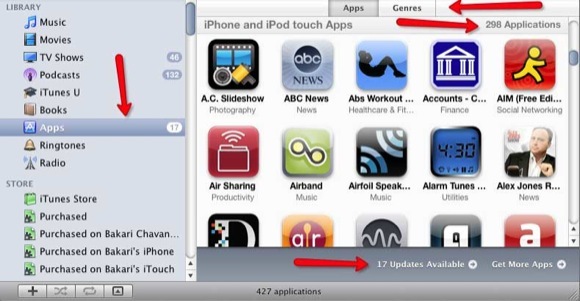
На появившейся панели вы можете увидеть количество приложений, установленных в вашей медиатеке, и количество установленных на вашем iPhone и других мобильных устройствах Apple, которые вы используете. При просмотре приложений в iTunes самое время проверить и загрузить приложения, которые необходимо обновить.
Совет 2: Жанры и категории
Ключом к папкам приложений является сортировка приложений по категориям. В iTunes вы можете нажать кнопку «Жанры», чтобы просмотреть категории загруженных вами приложений.
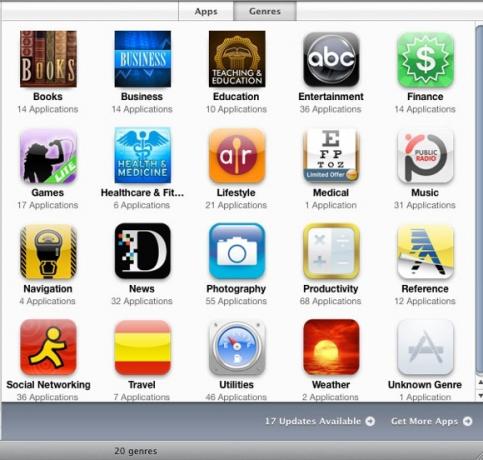
Знакомство с вашими категориями может дать возможность понять, как вы хотите настроить папки, особенно для категорий с более чем 10 приложениями.
Совет 3: убирайте беспорядок
Процесс организации приложений станет намного проще, если вы сократите количество приложений, установленных на iPhone. Apple предоставляет три полезных режима просмотра приложений, которые могут быть полезны как для управления вашими приложениями, так и для отмены выбора тех, которые вы не используете.
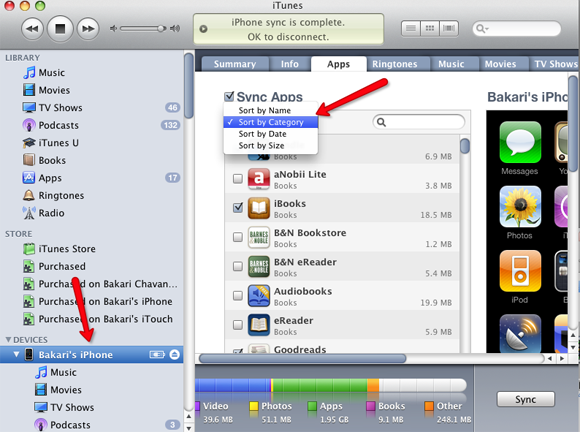
Используйте кнопку «Сортировать по», чтобы просмотреть свои приложения по категориям. Это покажет, в каких категориях у вас есть несколько похожих приложений. Если, например, у вас есть восемь книжных приложений, вы можете отменить выбор тех, которые никогда не используете, или потому что одно приложение может превзойти два или более других из-за полезных функций, которые оно предоставляет. Отмена выбора приложения не приводит к его удалению из медиатеки iTunes, оно просто удаляется с телефона.
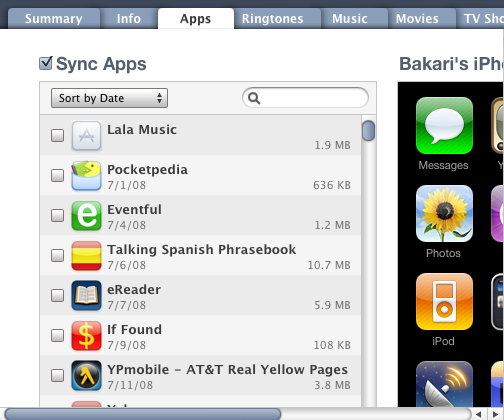
Также нажмите «Сортировать по дате». Это представление даст вам представление о ваших самых старых и новейших приложениях. Вы можете обнаружить, что приложения, которые вы загрузили еще в 2008 году, больше не используются, и их можно снять.
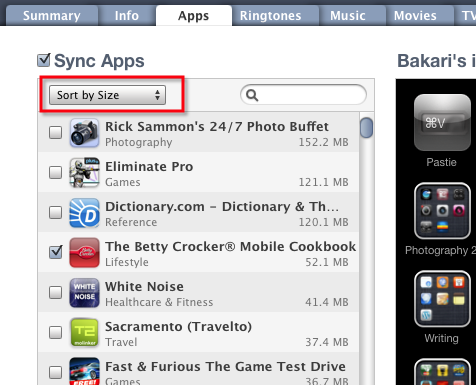
Если приложения занимают значительный объем места на вашем iPhone, используйте «Сортировать по размеру», чтобы узнать, какие приложения являются самыми большими и, следовательно, кандидатами на отмену выбора.
Совет 4: Создание папок
На самом деле организация и создание папок приложений - самая утомительная часть процесса, особенно если на вашем iPhone установлено сотни или более приложений. Если эти приложения еще не организованы, задача создания структуры папок означает перелистывание страниц приложений, создание папок и перетаскивание приложений в эти папки.
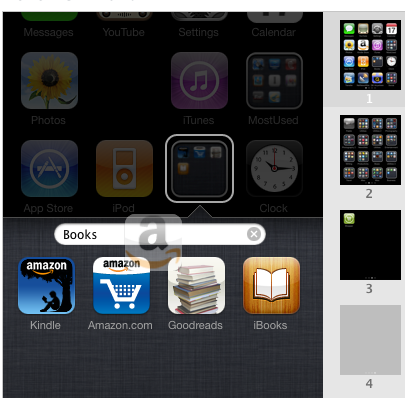
Итак, во-первых, исходя из моего опыта, может быть проще начать процесс сортировки, когда ваш iPhone подключен к iTunes. Вы можете создавать структуры папок так же, как на iPhone. Просто перетащите одно приложение на другое. Это создаст папку с предложенной категорией.
Нравится вам это или нет, но каждая папка на iPhone может содержать только до 12 приложений. Лично мне это нравится, потому что это означает, что при нажатии на папки вам не нужно прокручивать, чтобы найти и выбрать приложения.
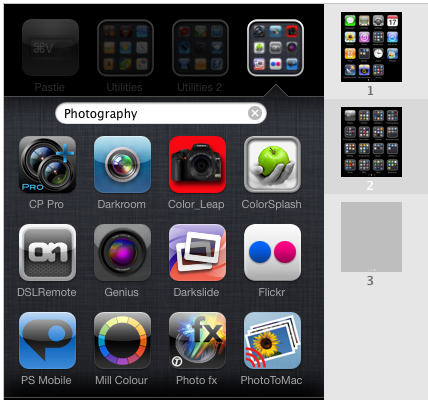
Единственный недостаток организации приложений и папок через iTunes заключается в том, что сложно перемещать приложения с одной страницы на другую и в существующую папку. Насколько я понимаю, для этого нет простого решения. Это утомительное занятие, независимо от того, как вы его решаете.
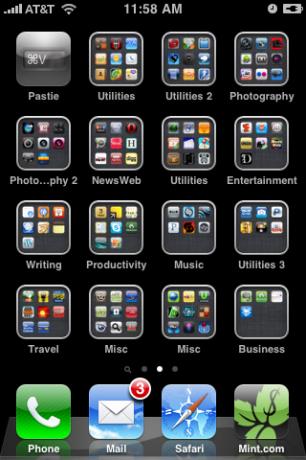
Выгода от организации вашей растущей коллекции приложений заключается в том, что теперь вам не нужно перелистывать страницы, чтобы найти их, а вместо этого размещайте их в папках с соответствующими названиями.
Поделитесь с нами своими советами и стратегиями для читателей по организации приложений и папок iPhone. Какие у вас есть предложения для Apple, которые могут улучшить этот процесс?
Бакари - писатель-фрилансер и фотограф. Он давний пользователь Mac, фанат джазовой музыки и семьянин.